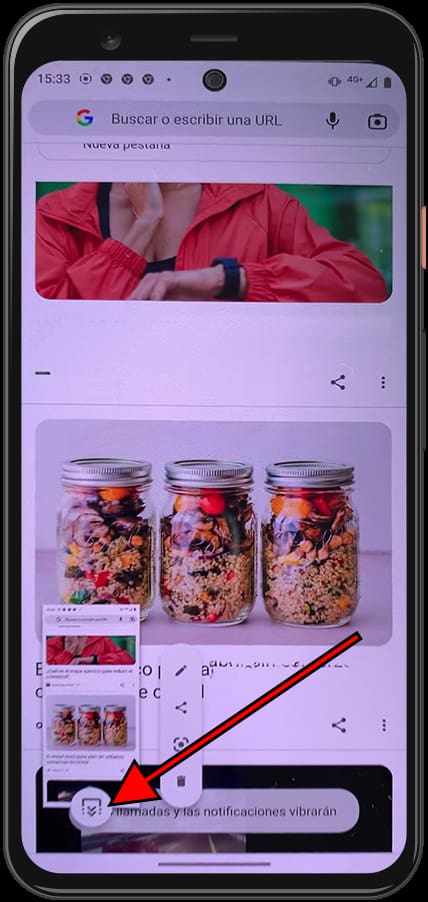Screenshot Motorola Moto G8 Power Lite

So machen Sie einen Screenshot auf einem Moto G8 Power Lite
Eine wesentliche Funktion eines Mobiltelefons oder Tablets ist heutzutage die Möglichkeit, Screenshots aufzunehmen, dh auf einem Standbild aufzuzeichnen, was genau zu diesem Zeitpunkt auf Ihrem Motorola Moto G8 Power Lite auf dem Bildschirm angezeigt wird.
Es gibt Anwendungen, die diese Funktionalität ausführen können, aber zum Glück müssen Sie keine zusätzliche App installieren, da diese im Android 9.0 (Pie)-Betriebssystem enthalten ist.
Durch Erstellen eines Screenshots können Sie WhatsApp, Tinder-Konversation, Instagram-Story, Facebook-Foto oder Rahmen aus einem TikTok oder YouTube-Video per Messaging senden oder im Speicher Ihres Motorola-Geräts speichern.
Wenn Sie andererseits ein Video von dem aufnehmen möchten, was auf dem Bildschirm Ihres Motorola Moto G8 Power Lite angezeigt wird, beispielsweise um einen Videoanruf, eine Geschichte oder eine Webseite oder einen Teil eines Internetvideos aufzuzeichnen, können Sie dem folgenden Tutorial folgen: Nehmen Sie den Motorola Moto G8 Power Lite-Bildschirm auf
Inhaltsverzeichnis:
- Erste Methode
- Screenshot ohne Verwendung der Tasten auf dem Moto G8 Power Lite
- Wie erfasse ich eine ganze Seite auf einem Motorola Moto G8 Power Lite?
- Videoanweisungen
- Benutzerfragen und Probleme
Erste Methode:
Wenn Sie einen Screenshot Ihres Motorola Moto G8 Power Lite machen möchten, müssen Sie diese einfachen Schritte ausführen:
Geschätzte Zeit: 2 Minuten.
1- Erster Schritt:
Zuerst gehen wir zu dem Bildschirm, auf dem Sie den Screenshot Ihres Motorola Moto G8 Power Lite erstellen möchten, sei es eine Webseite, ein Chat oder eine Anwendung.

2- Zweiter Schritt:
Drücken Sie gleichzeitig die Ein- / Aus-Taste und die Lautstärketaste auf Ihrem Motorola Moto G8 Power Lite.

3- Schritt drei:
Das aufgenommene Bild wird automatisch in der Galerie Ihres Mobiltelefon Motorola Moto G8 Power Lite gespeichert.
Sie finden die Bildergalerie auf dem Startbildschirm, sie sollte ein Fotosymbol, ein Sofortbild oder abhängig von der installierten Softwareversion haben, es ist möglich, dass Ihre Bildergalerieanwendung Google Fotos ist, in diesem Fall suchen Sie nach dem Symbol eines vierzackigen Sterns aus Papier mit vier Farben, eine für jeden Punkt.

4- Schritt vier:
Öffnen Sie die Bildergalerie, die Bilder und Fotos werden nach Datum sortiert angezeigt, klicken Sie auf das Capture, das Sie gerade auf Ihrem Moto G8 Power Lite erstellt haben, und Sie können es bearbeiten, zuschneiden oder an Ihre Kontakte oder über Ihr bevorzugtes soziales Netzwerk senden.